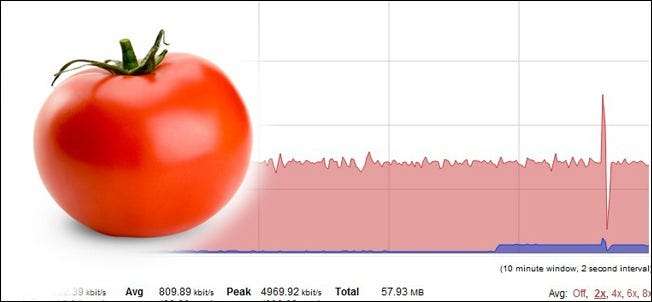
Die Durchsetzung von Breitbandbeschränkungen nimmt zu. Unabhängig davon, ob Sie einen Warnbrief von Ihrem Internetdienstanbieter erhalten haben oder nur neugierig sind und die Dinge im Auge behalten möchten, zeigt Ihnen dieses Tutorial, wie Sie Ihre Bandbreitennutzung mit Tomato überwachen, protokollieren und speichern können.
Was du brauchen wirst
Für dieses Tutorial benötigen Sie Folgendes:
- Ein Router, auf dem die Aftermarket-Firmware ausgeführt wird. Tomate .
- Ein Computer, über den Sie auf die webbasierte Benutzeroberfläche von Tomato zugreifen können.
- Eine Netzwerkfreigabe, wenn Sie Ihre Protokolle vom Router speichern möchten (empfohlen).
Wenn Sie Tomato noch nicht ausführen, Lesen Sie hier unseren Leitfaden dazu um es auf Ihrem Router zum Laufen zu bringen.
Aktivieren der Bandbreitenüberwachung
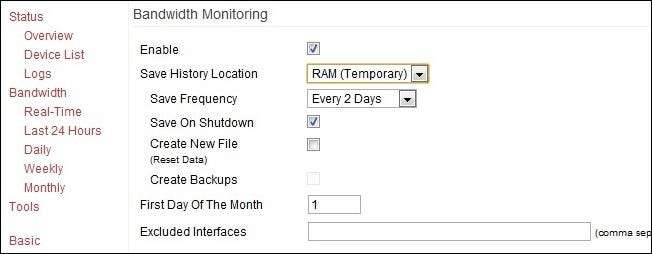
Die allererste Aufgabe besteht darin, die Überwachungsfunktionalität in Tomato einzuschalten. Besuchen Sie die GUI Ihres Routers (normalerweise in Ihrem LAN unter 192.168.1.1 verfügbar) und navigieren Sie zu Administration -> Bandbreitenüberwachung . Aktivieren Sie das Kontrollkästchen neben Aktivieren.
Unter dem Feld "Aktivieren" finden Sie eine Reihe von Optionen, darunter den Speicherort des Verlaufs, die Häufigkeit des Speicherns und die Bezeichnung des ersten Tages des Monats.
Werfen wir einen Blick auf den Speicherort des Verlaufs. Für diejenigen, die Protokolle langfristig speichern möchten, gibt es im Pulldown-Menü Speicherort speichern mehrere Optionen. Für die meisten Router sollten RAM (temporär), NVRAM, JFFS2, CIFS1, CIFS2 und benutzerdefinierter Pfad angezeigt werden. Was sind diese Dinge und was sind die positiven und negativen Aspekte ihrer Verwendung?
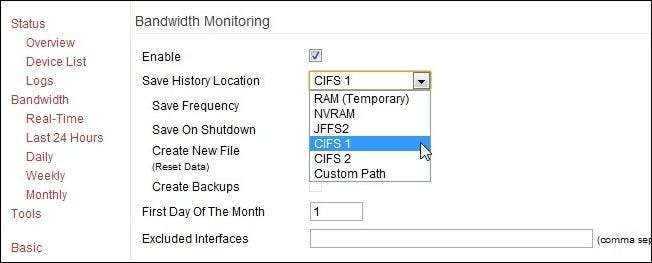
RAM (vorübergehend): Das Positive an der Verwendung des RAM ist, dass es schnell geht und Sie nichts konfigurieren müssen. Der Nachteil ist, dass Sie alle Ihre Daten verlieren, wenn der Router heruntergefahren wird oder abstürzt. Wenn der Baumstamm zu groß wird, wird das hintere Ende des Baumstamms abgeschnitten.
NVRAM: Der nichtflüchtige Direktzugriffsspeicher an Bord des Routers. Dies ist einfach RAM, der die Daten speichert, wenn das Gerät ausgeschaltet ist. Aufgrund dieser Funktion ist es geringfügig besser als normaler alter RAM, aber nicht viel. Sie profitieren vom RAM mit einem geringeren Risiko für Datenverlust.
JFFS2: Das Journaling Flash-Dateisystem ist ein Teil des NVRAM, der speziell für das Schreiben von Dateien formatiert wurde. Es ist immer noch nicht sehr groß, aber für die monatliche Protokollierung sollte es ausreichend sein. Das Problem mit NVRAM / JFFS2 ist, dass keines der beiden Systeme für häufiges Schreiben ausgelegt ist. Es macht keinen Sinn, eine Komponente in Ihrem Router vorzeitig abzunutzen, wenn es Alternativen wie CIFS gibt.
CIFS 1/2: In Tomato ist ein kleiner CIFS-Client (Common Internet File System) integriert. Im Wesentlichen ermöglicht dies Tomato den Zugriff auf eine Samba / Windows Share-Freigabe und das Mounten wie ein Laufwerk. Wenn Sie Ihre Protokolle archivieren möchten, ohne sich Gedanken über den Speicherplatz machen zu müssen, ist dies die beste Option. Es erfordert nur eine minimale Konfiguration, auf die wir im nächsten Abschnitt näher eingehen werden.
Benutzerdefinierter Pfad: Auf diese Weise können Sie einfach ein benutzerdefiniertes Verzeichnis innerhalb des JFFS2 für Ihre Protokolldateien erstellen. Nicht wirklich notwendig, es sei denn, Sie verwenden JFFS2 aktiv für etwas und möchten wirklich ein benutzerdefiniertes Verzeichnis, um die Dinge ordentlich und ordentlich zu halten.
Weitere Einstellungen finden Sie in der Bandbreitenüberwachung:
Häufigkeit speichern: Gibt an, wie oft Tomato die Protokolle speichert. Wenn Sie den RAM verwenden, spielt diese Einstellung keine Rolle. Wenn Sie eine der Speicheroptionen wie JFFS2 / CIFS verwenden, können Sie festlegen, wie oft die Protokolle gespeichert werden. Je höher Ihre Speicherfrequenz ist, desto geringer ist die Wahrscheinlichkeit, dass Sie Daten aufgrund eines Stromausfalls oder einer anderen Routerunterbrechung verlieren.
Beim Herunterfahren speichern: Wenn Sie (oder eine Anwendung) das Abschaltsignal an Tomato senden, werden die Protokolle zuerst gespeichert.
Neue Datei erstellen: Löscht Ihre aktuelle Datei und erstellt eine neue. Manchmal ist es beim Wechseln des Speicherorts (z. B. beim Wechsel von RAM zu CIFS) erforderlich, eine neue Datei zu erstellen, damit die neuen Dateien ordnungsgemäß gespeichert werden.
Backups erstellen: Wieder so, wie es sich anhört. Generiert Sicherungsberichte in Ihrem angegebenen Download-Verzeichnis. Zusätzlich zu den regulären Protokollspeichern verfügen Sie über übereinstimmende Dateien mit der Erweiterung .BAK.
Erster Tag des Monats: Der Standardwert 1 sollte in Ordnung sein, es sei denn, Ihr ISP meldet sich ab Mitte des Monats an oder etwas Seltsames.
Wenn Sie sich dafür entschieden haben, Ihre Dateien über CIFS auf einer Netzwerkfreigabe zu speichern (und wir empfehlen dies dringend), müssen Sie den CIFS-Client einrichten, bevor Sie fortfahren können.
Aktivieren des CIFS-Clients von Tomato
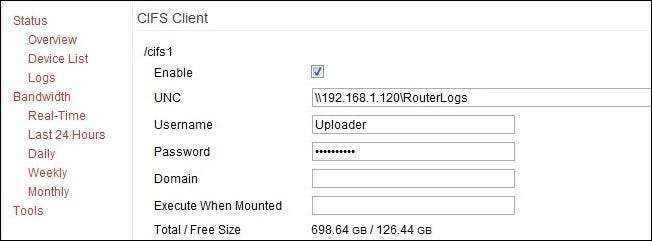
Um auf einer Netzwerkfreigabe zu speichern, müssen Sie den CIFS-Client aktivieren. Navigieren Sie zu Administration -> CIFS Client .
Überprüfen Sie im CIFS-Client-Menü die Option Aktivieren Box unter / cifs 1 . Geben Sie die folgenden Informationen ein:
UNC: Die IP-Adresse Ihrer Netzwerkfreigabequelle und des Verzeichnisses, d. H. \\ 192.168.1.120 \ RouterLogs, verwenden Sie nicht den Namen der Quelle im Netzwerk. Verwenden Sie die IP .
Benutzername Passwort: Sie können ein vorhandenes Konto verwenden, das Zugriff auf die Netzwerkfreigabe hat, oder ein neues Konto (auf dem Hostcomputer) erstellen, das nur vom Router verwendet werden kann. In jedem Fall benötigen Sie einen Login und ein Passwort. Einige Personen melden den Erfolg über das Gastkonto und geben nur eine Reihe von zufälligen Tastendrücken für das Kennwort ein (der CIFS-Client besteht darauf, dass sich ein Kennwort im Kennwortsteckplatz befindet). Die offizielle Tomatendokumentation rät davon ab.
Domain: Kann normalerweise leer gelassen werden; Wenn sich der Computer in einer tatsächlichen Domain befindet, muss er möglicherweise mit dem entsprechenden Domainnamen ausgefüllt werden.
Bei Montage ausführen: Auf diese Weise können Sie Skripts unter dem Linux-Betriebssystem des Routers ausführen, wenn ein Remote-Laufwerk bereitgestellt wird. Für unsere Zwecke lassen Sie es leer.
Wenn Sie alle Ihre Informationen eingegeben haben, klicken Sie unten auf Speichern. Das Mounten sollte ein oder zwei Momente dauern (möglicherweise sogar länger als 5 Minuten), aber dann sollten die Laufwerksdaten im Steckplatz Total / Free Size aufgeführt sein. Wenn es nicht gelingt, Ihr Kennwort zu überprüfen, stellen Sie sicher, dass das von Ihnen verwendete Konto Zugriff auf dieses Verzeichnis hat (und darauf schreiben kann), und erstellen Sie ein ganz neues Freigabeverzeichnis, wenn Sie auf eine Pinnwand stoßen. Wir hatten ein Problem mit Windows Home Server, das keinen Zugriff auf ein Verzeichnis gewähren wollte, das bereits Teil der WHS-Freigabestruktur war (Ordner // Server / Public /). Daher haben wir eine brandneue Stammfreigabe // Server / RouterLogs und alle erstellt Unsere Probleme mit der CIFS-Schöpfung verschwanden.
Nachdem Sie das CIFS erstellt haben und es erfolgreich bereitgestellt wurde, kehren Sie zum Abschnitt Bandbreitenüberwachung zurück und ändern Sie den Speicherort in CIFS 1.
Echtzeitüberwachung mit Tomate
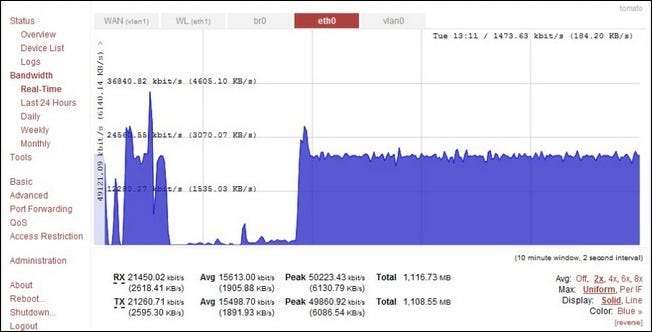
Nachdem wir die Protokollierung und das Speichern dieser Protokolle gesperrt haben, werfen wir einen Blick darauf, wie Sie mit Tomato Ihre Bandbreite in Echtzeit überwachen und schnell zurückblicken können, wie viele Daten Sie am Vortag verwendet haben. Woche und Monat.
Navigieren Sie zu Bandbreite im linken Menü innerhalb der Tomato GUI. Die Standardansicht ist Echtzeit und sollte wie im obigen Screenshot aussehen. Sie können den gesamten Datenverkehr auf einmal oder nur einen Teil davon anzeigen, indem Sie auf die Registerkarten oben im Diagramm klicken. Diese Registerkarten stellen Folgendes dar:
WAN (vlan1): Dies ist der Datenverkehr, der in den WAN / Breitband-Port Ihres Routers ein- und ausgeht. Wenn Ihr Router direkt mit Ihrem Datenmodem verbunden ist, können Sie am besten genau sehen, wie viel Sie herunterladen und hochladen.
WL (Lyth 1): Dies ist Ihr Wi-Fi-Verkehr. Hier können Sie alle Datenaktivitäten in Ihrem Netzwerk im Wi-Fi-Band sehen. Im Allgemeinen überprüfen Sie dies nur, wenn Sie versuchen, ein WLAN-Gerät zu reparieren, oder wenn Sie den Verdacht haben, dass jemand Ihr WLAN verwendet.
br0: Dies ist die Brückenverbindung zwischen den WAN- und LAN-Ports. Wenn Sie dies beobachten, sehen Sie den gesamten Datenverkehr über den Router, einschließlich des Wi-Fi-Datenverkehrs, der festverdrahteten Ethernet-Verbindungen und des größeren Internets. Diese Registerkarte bietet eine so umfassende Ansicht, dass es schwierig ist, sie zu erfassen.
eth0: Diese Registerkarte zeigt den gesamten Hardwire-Verkehr an, einschließlich der lokalen Ports und des WAN-Ports mit dem Internetverkehr.
vlan0: Eigentlich kein LAN, trotz des "LAN" -Teils des Namens. Zeigt die festverdrahteten Ports, den Internetverkehr und den internen Verkehr an. Verwenden Sie diese Ansicht, wenn Sie sowohl den Internetverkehr (die Daten, die Sie hochladen und herunterladen) als auch die Daten anzeigen möchten, die gleichzeitig im internen Netzwerk verschoben werden. Es ist praktisch zu sehen, ob ein großes Datenvolumen eingeht und wohin es geht.
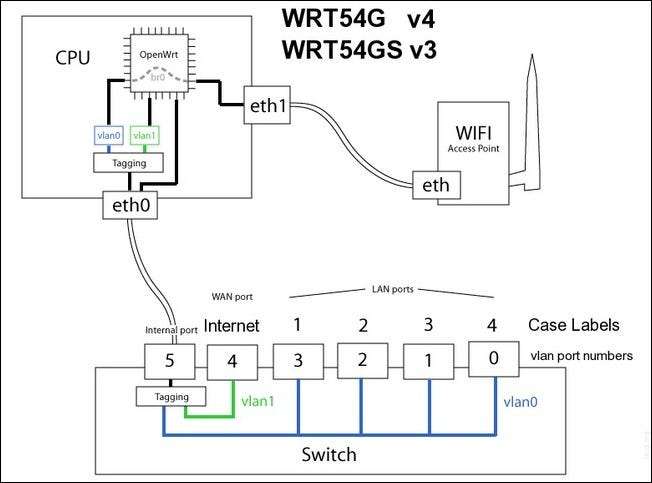
Das obige Diagramm zeigt die interne Setup- und Namensstruktur für eine Reihe beliebter Linksys-Router und soll Ihnen helfen, besser zu visualisieren, was mit den einzelnen Überwachungsregistern geschieht.
Neben der Echtzeitüberwachung können Sie auch den vorherigen Tag, die vorherige Woche und den vorherigen Monat anzeigen. Diese Ansichten sind viel weniger farbenfroh und geben Ihnen einfach die Zahlen in Ihrer bevorzugten Skala (KB, MB oder GB).
Nachdem wir mit dem Lernprogramm fertig sind, verfügen wir über einen Router, der unseren Bandbreitenverbrauch aktiv protokolliert, unsere Nutzung in Echtzeit anzeigt und die Protokolle zur Sicherung und weiteren Analyse auf einer Netzwerkfreigabe archiviert. Haben Sie eine Frage oder einen Router-Trick? Lassen Sie uns in den Kommentaren davon hören.







